Nhiều người dùng công nghệ thường biết đến Bitwarden như một giải pháp quản lý mật khẩu hàng đầu, giúp lưu trữ và tạo ra các mật khẩu mạnh, ngẫu nhiên. Tuy nhiên, ít ai nhận ra rằng ứng dụng này còn ẩn chứa vô vàn tính năng nâng cao khác, vượt xa khả năng quản lý mật khẩu thông thường. Việc khám phá và tận dụng triệt để những tính năng này không chỉ giúp bạn bảo mật thông tin cá nhân một cách toàn diện hơn mà còn tối ưu hóa quy trình quản lý dữ liệu nhạy cảm trong cuộc sống số. Bài viết này của Khoa Học Công Nghệ sẽ đi sâu vào 7 tính năng ít được biết đến nhưng vô cùng hữu ích của Bitwarden, giúp bạn khai thác tối đa tiềm năng của công cụ bảo mật mạnh mẽ này.
7. Ghi Chú Bảo Mật (Secure Notes): Lưu Trữ Thông Tin Nhạy Cảm Ngoài Mật Khẩu
Tính năng Ghi chú bảo mật trong Bitwarden là một công cụ mạnh mẽ để lưu trữ các thông tin nhạy cảm không phải là tên người dùng hay mật khẩu. Những ghi chú được mã hóa này cho phép bạn cất giữ an toàn các dữ liệu như mật khẩu Wi-Fi, mã giấy phép phần mềm, mã khôi phục tài khoản, hoặc bất kỳ ý tưởng hay thông tin cá nhân nào mà bạn thấy quá nhạy cảm để lưu trong các ứng dụng ghi chú thông thường.
Bitwarden còn cung cấp tính năng thư mục để bạn tổ chức các ghi chú, giúp việc tìm kiếm thông tin trở nên dễ dàng và nhanh chóng. Thay vì ghi chép các thông tin nhạy cảm vào một cuốn sổ tay có thể bị thất lạc hoặc truy cập trái phép, hãy lưu trữ chúng một cách an toàn và bảo mật trong két sắt Bitwarden của bạn.
Để tạo một ghi chú bảo mật mới, bạn chỉ cần thực hiện theo các bước sau:
- Nhấn vào biểu tượng Dấu cộng (+) nổi ở phía dưới bên trái màn hình và chọn Ghi chú bảo mật (Secure Note).
- Nhập tên phù hợp cho ghi chú của bạn trong mục Chi tiết mục (Item Details) và nhấn vào nút thả xuống bên dưới Thư mục (Folder).
- Chọn một thư mục có sẵn để lưu trữ ghi chú hoặc tạo một thư mục mới.
- Cuối cùng, nhập nội dung chi tiết của ghi chú và nhấn Lưu (Save).
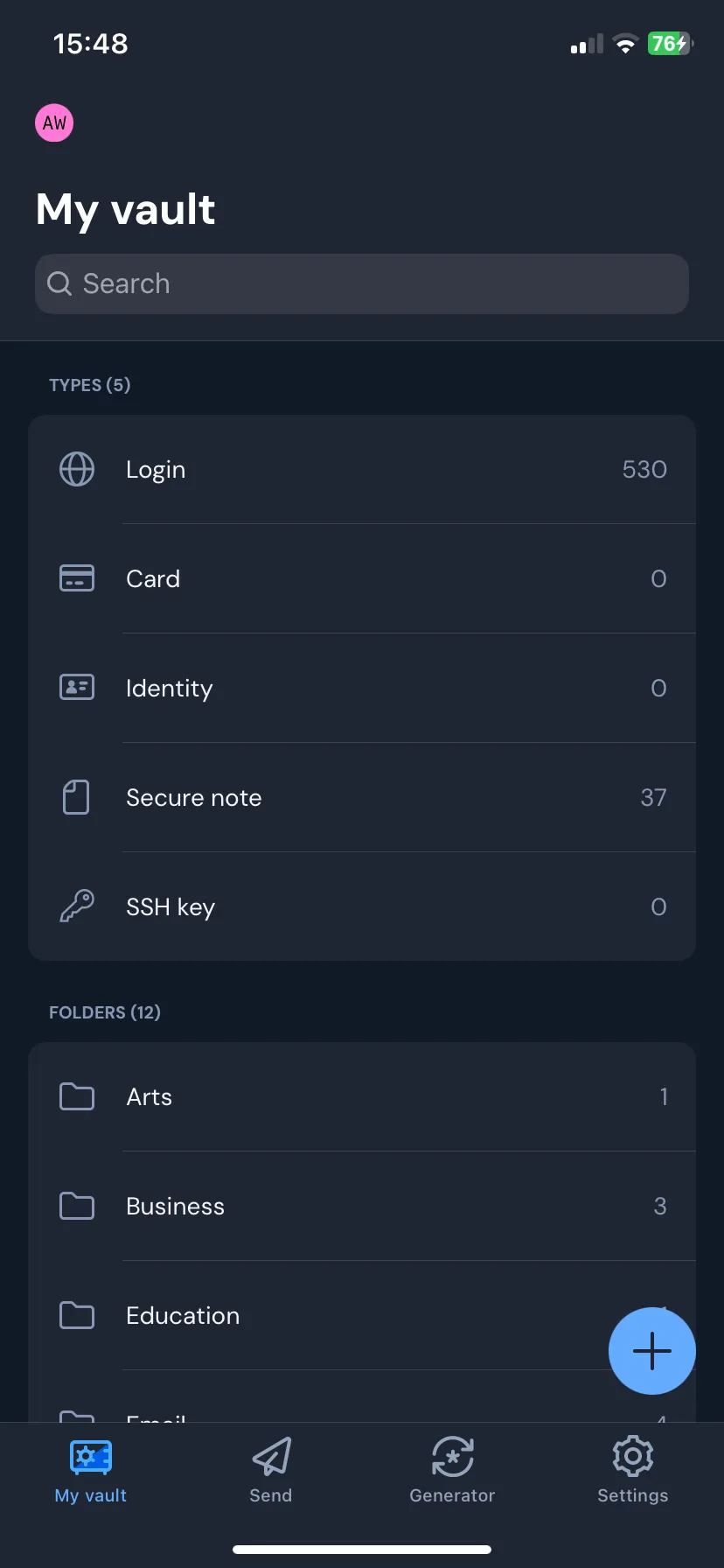 Giao diện màn hình chính ứng dụng Bitwarden trên iOS
Giao diện màn hình chính ứng dụng Bitwarden trên iOS
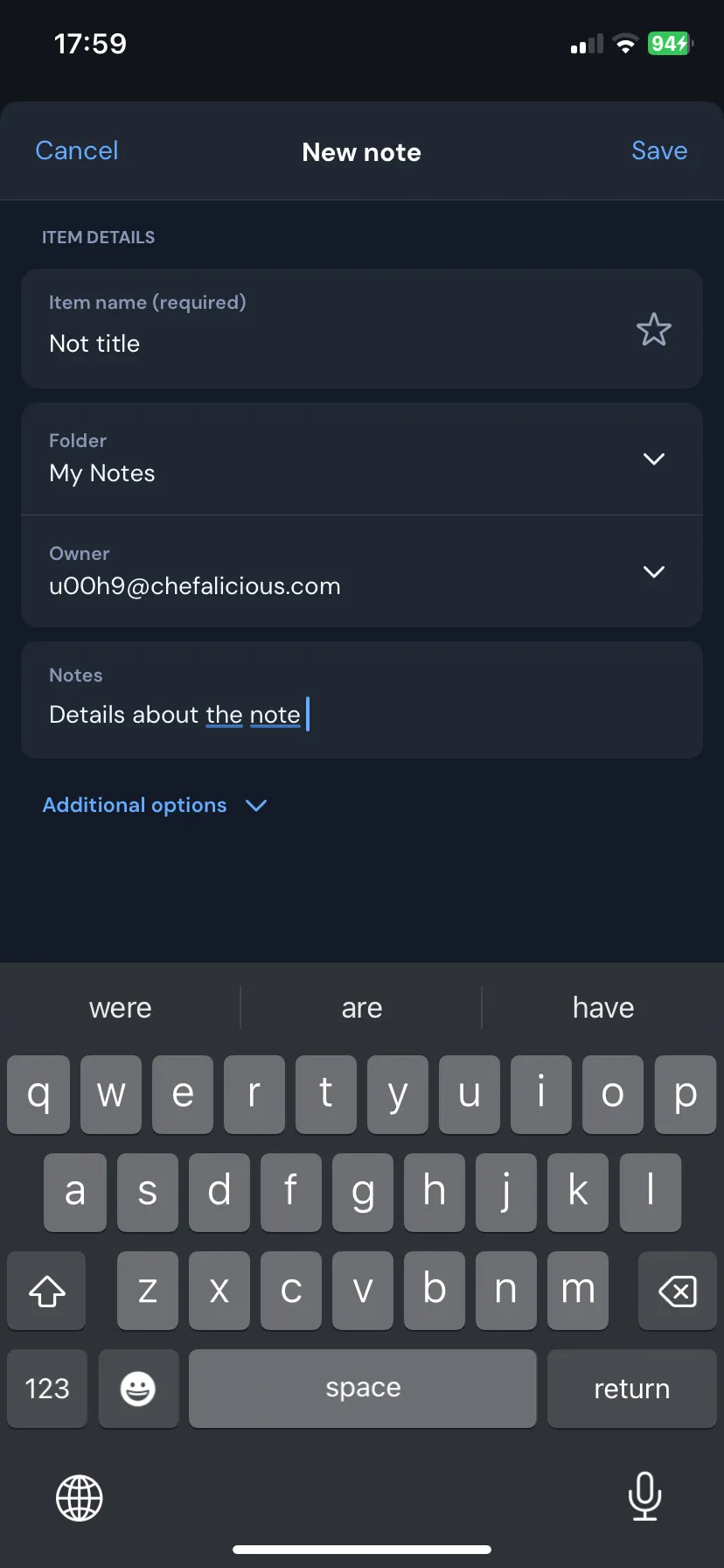 Ghi chú bảo mật đã được điền thông tin trong Bitwarden
Ghi chú bảo mật đã được điền thông tin trong Bitwarden
Bạn có thể xem tất cả các ghi chú của mình bằng cách truy cập vào mục Ghi chú bảo mật (Secure Note). Ngoài ra, bạn cũng có thể nhập tên của ghi chú vào thanh tìm kiếm để nhanh chóng truy cập một ghi chú cụ thể.
6. Bitwarden Send: Chia Sẻ Thông Tin An Toàn, Mã Hóa Đầu Cuối
Việc chia sẻ mật khẩu hay các thông tin nhạy cảm khác với bạn bè và gia đình qua email, tin nhắn văn bản, giấy tờ hoặc các ứng dụng nhắn tin thông thường tiềm ẩn nhiều rủi ro bảo mật. Nếu bạn đang sử dụng Bitwarden, bạn có một giải pháp thay thế vượt trội mà bạn nên tận dụng tối đa: đó là Bitwarden Send.
Bitwarden Send cung cấp một phương pháp bảo mật tuyệt đối để chia sẻ thông tin trực tuyến, dù đó là một tệp tin, một tin nhắn văn bản hay thậm chí là một mật khẩu. Tất cả thông tin được chia sẻ đều được mã hóa đầu cuối (end-to-end encrypted), đảm bảo rằng chỉ bạn và người nhận mới có thể xem được nội dung. Tính năng này còn đi kèm với các tùy chọn bảo vệ quyền riêng tư có thể tùy chỉnh. Bạn có thể chọn ngày xóa dữ liệu, ngày hết hạn truy cập, số lượt truy cập tối đa, đặt mật khẩu bảo vệ và nhiều tùy chọn khác để tăng cường kiểm soát.
Để bắt đầu sử dụng Bitwarden Send, hãy nhấn vào tùy chọn Send ở cuối ứng dụng, chọn Tạo Send Mới (New Send) và chọn Văn bản (Text) hoặc Tệp (File) ở phía trên. Từ đó, bạn thêm thông tin cần chia sẻ và khi sẵn sàng, nhấn Lưu (Save).
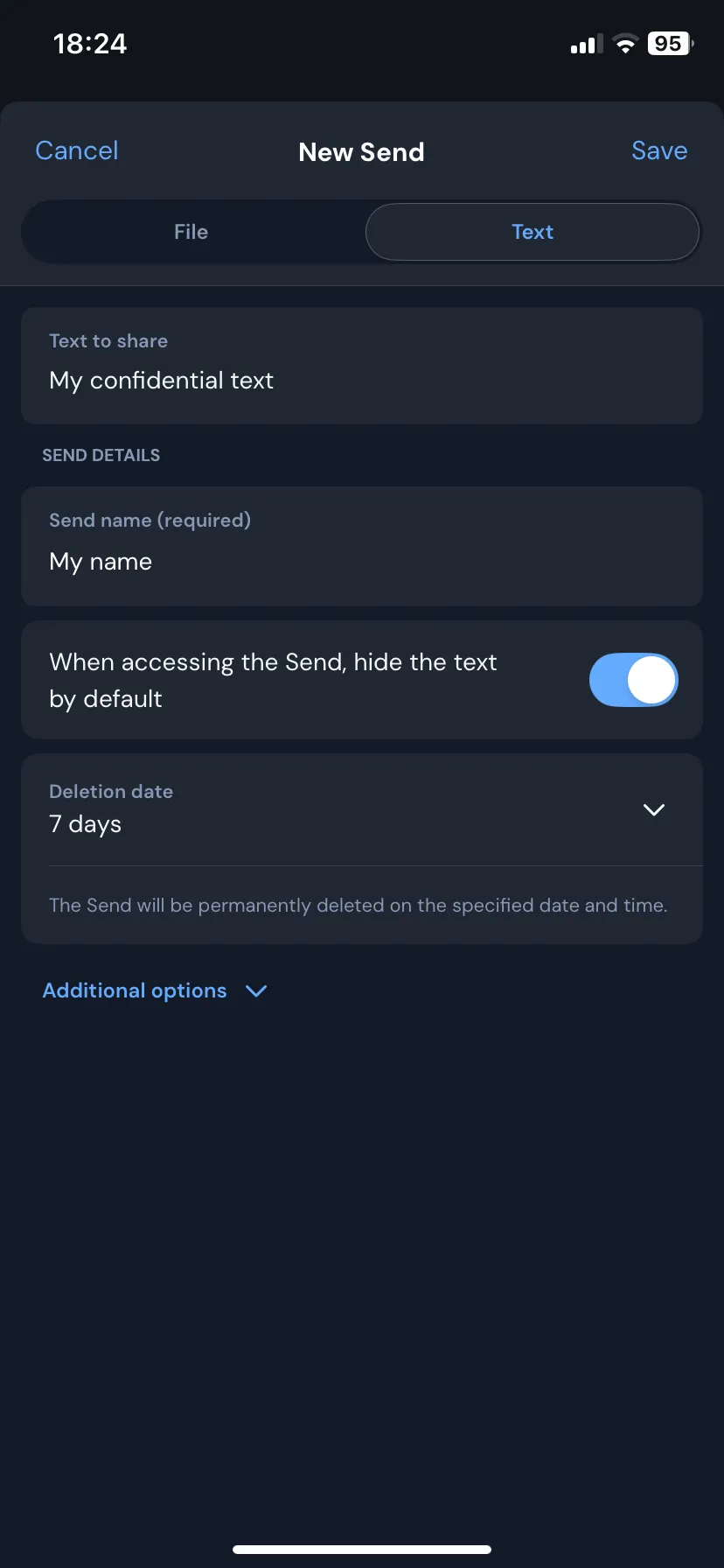 Thêm thông tin văn bản để chia sẻ qua Bitwarden Send
Thêm thông tin văn bản để chia sẻ qua Bitwarden Send
Bitwarden sẽ cung cấp cho bạn một liên kết duy nhất mà bạn có thể gửi cho người nhận thông qua tin nhắn, email hoặc các ứng dụng nhắn tin khác.
5. Trường Tùy Chỉnh (Custom Fields): Mở Rộng Khả Năng Lưu Trữ Thông Tin Chi Tiết
Trường tùy chỉnh (Custom Fields) trong Bitwarden cho phép bạn lưu trữ thêm các thông tin bổ sung cho mỗi mục đã lưu, mang lại sự linh hoạt vượt trội so với việc chỉ lưu tên người dùng và mật khẩu. Với các trường tùy chỉnh này, bạn có thể thêm câu trả lời cho câu hỏi bảo mật, mã PIN, số tài khoản ngân hàng hoặc thậm chí là mã sao lưu trực tiếp vào các mục đăng nhập của mình.
Bằng cách này, tất cả các thông tin quan trọng của bạn được tổ chức gọn gàng và dễ dàng truy cập tại một nơi an toàn duy nhất. Có nhiều loại trường tùy chỉnh khác nhau mà bạn có thể tạo trong Bitwarden, nhưng các tùy chọn chính bao gồm văn bản (text), ẩn (hidden) và boolean (true/false). Ngoài ra, còn có một phần riêng để thêm ghi chú cho mỗi mục trong két sắt (vault item).
Thay vì giữ những thông tin này rải rác trên nhiều ghi chú hoặc ứng dụng khác nhau, các trường tùy chỉnh cho phép bạn mở rộng chức năng của Bitwarden để phù hợp với mọi nhu cầu quản lý dữ liệu cá nhân của bạn.
4. Trình Tạo Tên Người Dùng (Username Generator): Nâng Cao Bảo Mật Tài Khoản
Trình tạo tên người dùng của Bitwarden là một công cụ bị đánh giá thấp nhưng có thể giúp tăng cường bảo mật trực tuyến một cách đáng kể. Tương tự như việc bạn sử dụng Bitwarden để tạo ra các mật khẩu mạnh, ngẫu nhiên, bạn cũng có thể tạo ra các tên người dùng duy nhất và riêng tư cho từng tài khoản. Điều này khiến tin tặc khó khăn hơn rất nhiều trong việc đoán hoặc theo dõi tài khoản của bạn trên các trang web khác nhau.
Công cụ này cho phép bạn tạo nhiều loại tên người dùng khác nhau. Bạn có thể để Bitwarden chọn một từ ngẫu nhiên, sử dụng email của bạn kèm theo các ký tự ngẫu nhiên, tạo một email catch-all (nhận mọi thư đến) hoặc một bí danh email chuyển tiếp từ các dịch vụ khác như DuckDuckGo và Firefox Relay.
Để tạo tên người dùng bằng Bitwarden, hãy chọn mục Trình tạo (Generator) ở phía dưới ứng dụng. Trên trang trình tạo, chọn Tên người dùng (Username) ở phía trên và lựa chọn loại tên người dùng mà bạn muốn.
3. Xác Thực Hai Yếu Tố (2FA) Tích Hợp: Tiện Lợi Và An Toàn Hơn
Thay vì phải sử dụng một ứng dụng riêng biệt như Google Authenticator hay Authy để sử dụng xác thực hai yếu tố (2FA), bạn có thể tạo các mã này ngay bên trong Bitwarden. Đây là một bước tiến lớn về tiện lợi và bảo mật.
Vì các mã thông báo 2FA của bạn được lưu trữ an toàn cùng với mật khẩu, mọi thứ đều được mã hóa và dễ dàng truy cập. Tuy nhiên, có một lưu ý là bạn chỉ có thể lưu trữ các khóa (keys). Để tạo các mã OTP dựa trên thời gian (TOTP) và sử dụng đầy đủ tính năng này, bạn cần có tài khoản Bitwarden Premium. Việc tích hợp này giúp đơn giản hóa quy trình đăng nhập an toàn, loại bỏ nhu cầu chuyển đổi giữa nhiều ứng dụng.
2. Báo Cáo Tình Trạng Két Sắt (Vault Health Reports): Giữ Vững An Toàn Kỹ Thuật Số
Báo cáo tình trạng két sắt (Vault Health Reports) trong Bitwarden là một cách mạnh mẽ để bạn luôn kiểm soát được tình hình bảo mật kỹ thuật số của mình. Các báo cáo này sẽ phân tích các thông tin đăng nhập đã lưu của bạn và gắn cờ các vấn đề tiềm ẩn, chẳng hạn như mật khẩu yếu, mật khẩu bị tái sử dụng, mật khẩu bị lộ trong các vụ rò rỉ dữ liệu, và xác thực 2FA không hoạt động.
Thường xuyên xem xét Báo cáo tình trạng két sắt giúp bạn nhanh chóng xác định và giải quyết mọi vấn đề với thông tin đăng nhập của mình. Những báo cáo này cũng giúp dễ dàng duy trì “vệ sinh mật khẩu” tốt mà không cần phải kiểm tra thủ công từng tài khoản – một công việc tẻ nhạt nếu bạn có hàng chục hoặc hàng trăm mục trong két sắt của mình.
1. Lưu Trữ Thông Tin Nhận Dạng và Thanh Toán: Tự Động Điền Biểu Mẫu Tiện Lợi
Một trong những công dụng ít được biết đến của trình quản lý mật khẩu là khả năng lưu trữ thông tin thẻ căn cước (ID) và chi tiết thẻ thanh toán của bạn. Bitwarden hỗ trợ cả hai, cho phép bạn lưu các chi tiết cá nhân quan trọng, chẳng hạn như tên, địa chỉ, số điện thoại, và thậm chí thông tin thẻ tín dụng, vào két sắt của mình.
Tính năng này cho phép Bitwarden tự động điền các trường này khi bạn điền vào các biểu mẫu trực tuyến, giúp tiết kiệm thời gian và giảm khả năng mắc lỗi đánh máy. Thay vì để thông tin thanh toán và nhận dạng rải rác trên các trình duyệt và ứng dụng khác nhau, Bitwarden cung cấp một nơi tập trung, an toàn để quản lý tất cả chúng một cách hiệu quả.
Để tạo một mục thông tin nhận dạng hoặc thẻ thanh toán, hãy làm theo các bước sau:
- Nhấn vào biểu tượng Dấu cộng (+) nổi ở phía dưới bên trái màn hình.
- Chọn Nhận dạng (Identity) hoặc Thẻ (Card), sau đó nhập các chi tiết cần thiết vào màn hình tiếp theo.
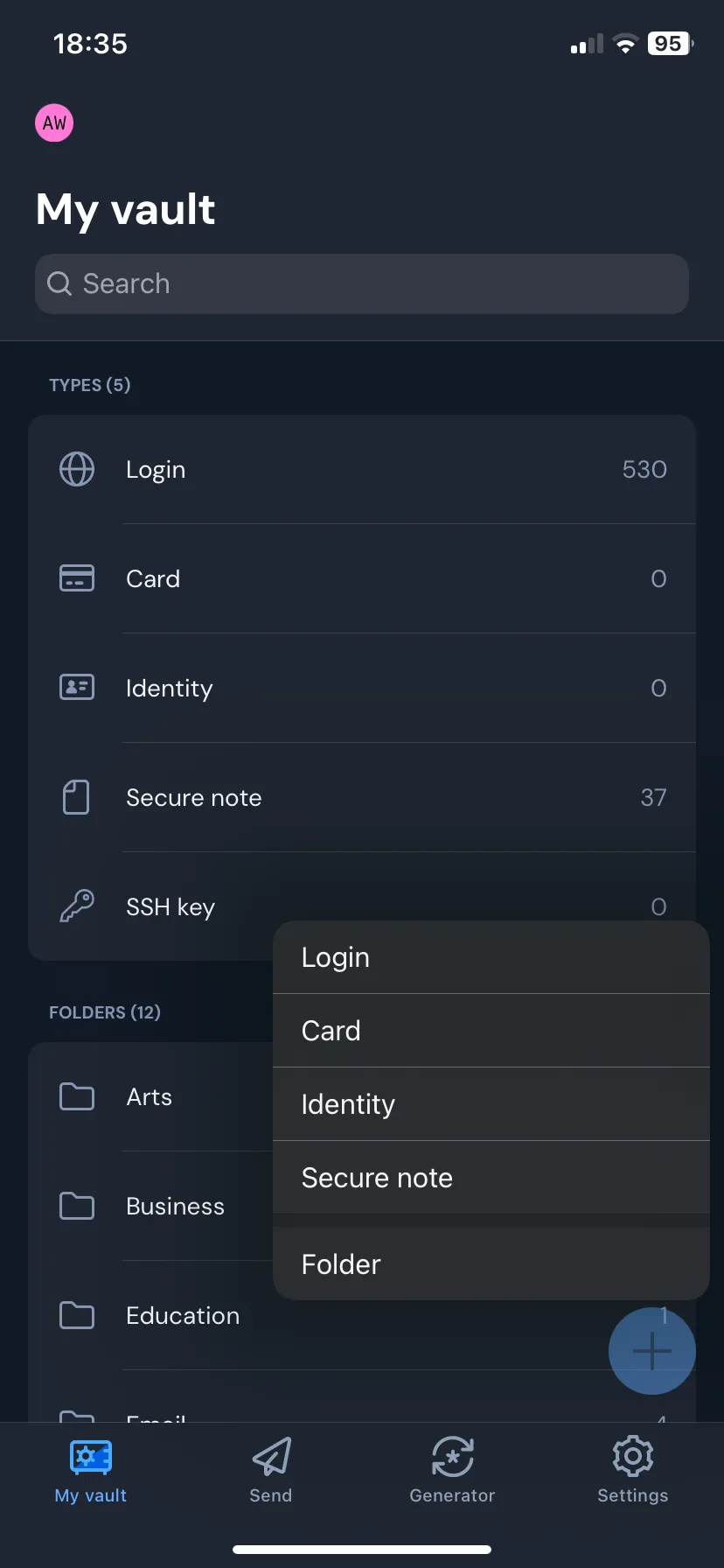 Menu tạo mục mới trong Bitwarden hiển thị các loại mục có thể tạo
Menu tạo mục mới trong Bitwarden hiển thị các loại mục có thể tạo
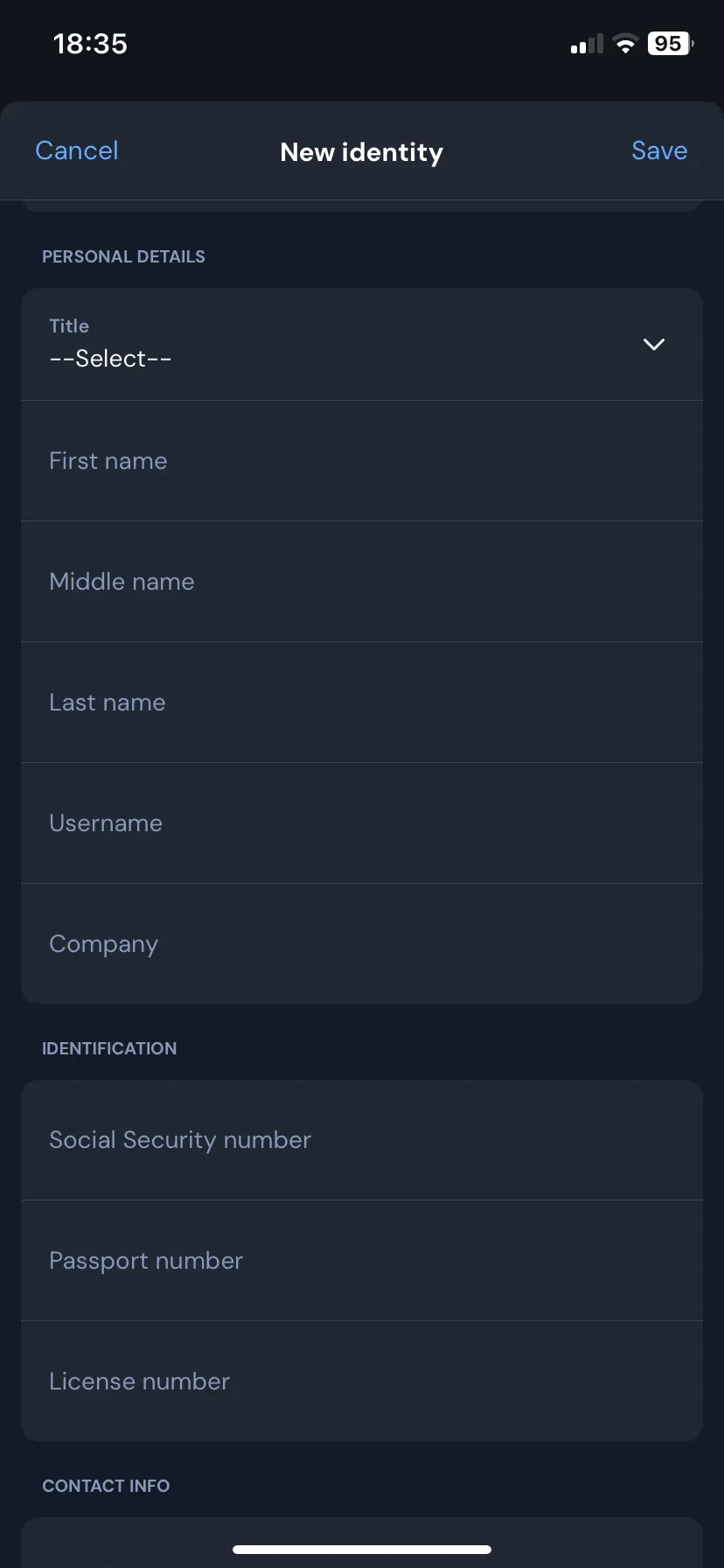 Màn hình tạo thông tin nhận dạng trong Bitwarden
Màn hình tạo thông tin nhận dạng trong Bitwarden
Bitwarden mang đến nhiều hơn là chỉ quản lý mật khẩu đơn thuần. Đây là một công cụ mạnh mẽ và toàn diện để bảo vệ, tổ chức và chia sẻ tất cả các thông tin nhạy cảm của bạn. Từ Ghi chú bảo mật cho đến Báo cáo tình trạng két sắt, mỗi tính năng đều được thiết kế để đơn giản hóa và nâng cao khả năng quản lý thông tin nhạy cảm của bạn. Nếu bạn chỉ sử dụng Bitwarden để lưu trữ mật khẩu, bạn đang bỏ lỡ rất nhiều tiềm năng to lớn mà công cụ này mang lại. Hãy bắt đầu khám phá và tận dụng tối đa Bitwarden ngay hôm nay để nâng tầm bảo mật kỹ thuật số của mình!